
Joseph Goodman
0
4563
552
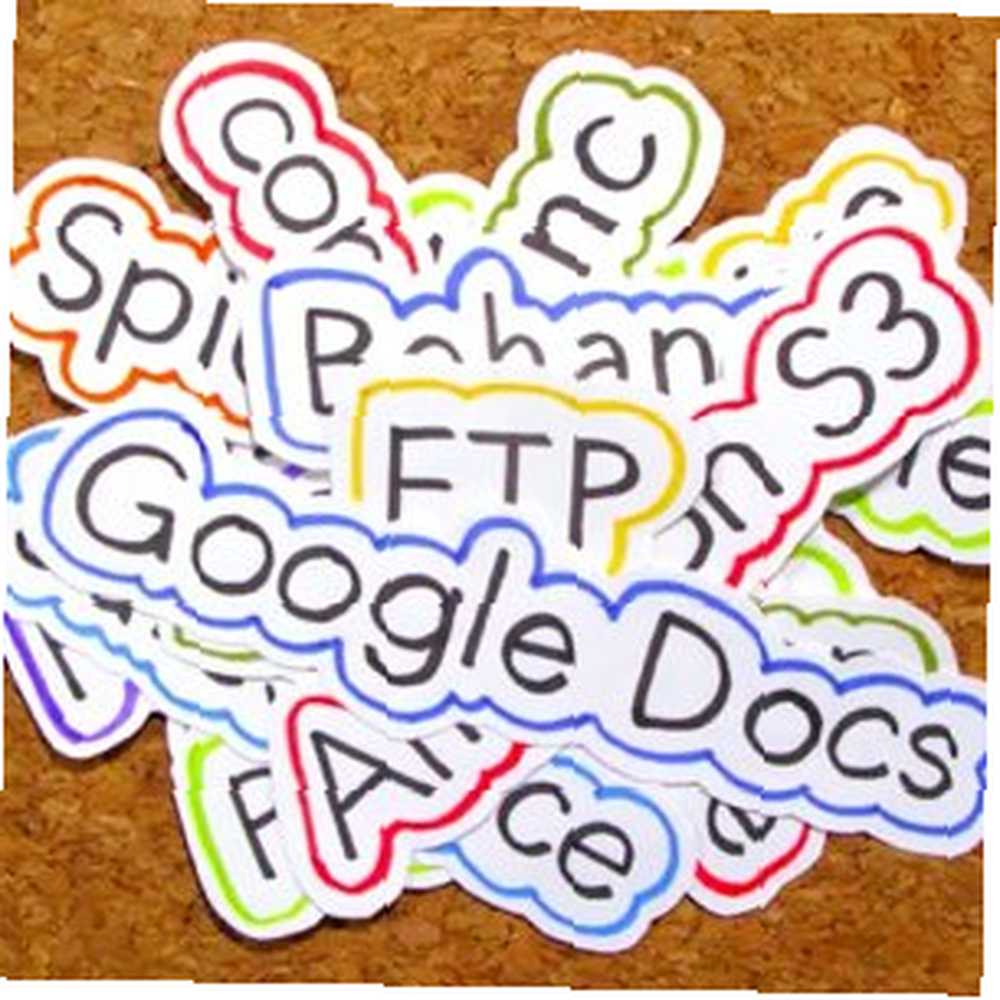 Presque tous les grands noms de la technologie estiment que l'avenir est dans le nuage et les grandes guerres pour conquérir ce nouveau territoire ont commencé. Amazon et Google ont lancé la guerre contre les services de musique en ligne et Apple s'est joint à la bataille en annonçant iCloud.
Presque tous les grands noms de la technologie estiment que l'avenir est dans le nuage et les grandes guerres pour conquérir ce nouveau territoire ont commencé. Amazon et Google ont lancé la guerre contre les services de musique en ligne et Apple s'est joint à la bataille en annonçant iCloud.
Mais la musique n'est pas la seule chose que les gens mettent dans le nuage. Vous y trouverez également des documents, des photos et des films, ainsi que de nombreux emplacements dans le cloud, notamment Dropbox, Amazon S3. 4 Grandes utilisations des services Web S3 d’Amazon 4 Grandes utilisations des services Web de S3 d’Amazon services de détail, ils offrent en fait une multitude de services Web aux développeurs et aux utilisateurs particuliers qui tirent parti de l'expérience et de l'évolutivité d'Amazon avec des quantités énormes de…, Google Docs, Apple iCloud et des comptes FTP personnels. Mais l’un des plus gros problèmes liés à l’utilisation de serveurs cloud pour sauvegarder vos fichiers est que vous devez les gérer un par un. Si vous avez dix comptes cloud différents, vous devez vous connecter à dix serveurs différents pour gérer vos fichiers..
Mais heureusement, il y a Otixo. Ce service vous aidera à gérer vos comptes cloud à partir d'un seul endroit.
Collecter les nuages
Commencez par vous inscrire au service. N'utilisez pas une fausse adresse e-mail, car Otixo enverra le lien d'activation à cette adresse et vous ne pourrez pas commencer avant d'activer votre compte..
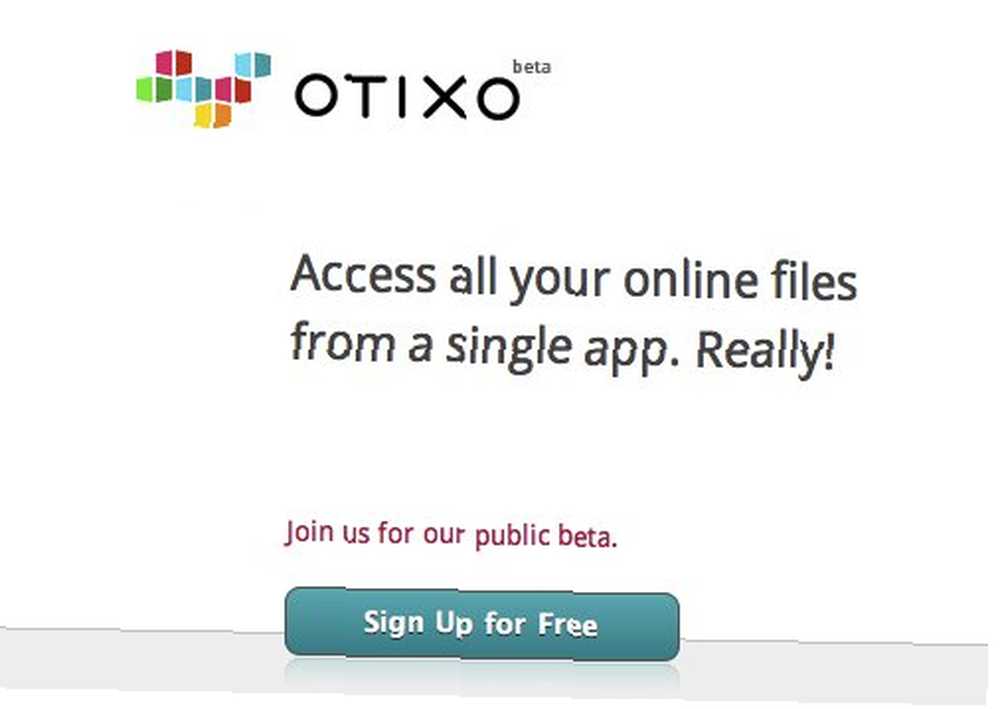
Une fois connecté, vous pouvez commencer à gérer vos comptes cloud en les ajoutant un à un à Otixo. Actuellement, les services en nuage pris en charge sont les suivants: Dropbox, Box.net 5 Outils très faciles pour partager des fichiers avec des amis ou vos appareils 5 Outils très faciles pour partager des fichiers avec des amis ou vos appareils Le partage de fichiers est plus qu'un simple dossier partagé dans le nuage. Lorsque vous avez besoin des bonnes applications pour y arriver, essayez ces options de partage de fichiers instantané en ligne dont vous n'avez peut-être pas entendu parler. , MobileMe (qui ne durera que pendant un an), Google Docs et d’autres services de stockage en ligne utilisant le protocole WebDav ou FTP. Comment configurer votre propre serveur FTP avec Core FTP Comment configurer votre propre serveur FTP avec Core FTP. Espérons que d'autres services seront ajoutés à la liste à l'avenir.
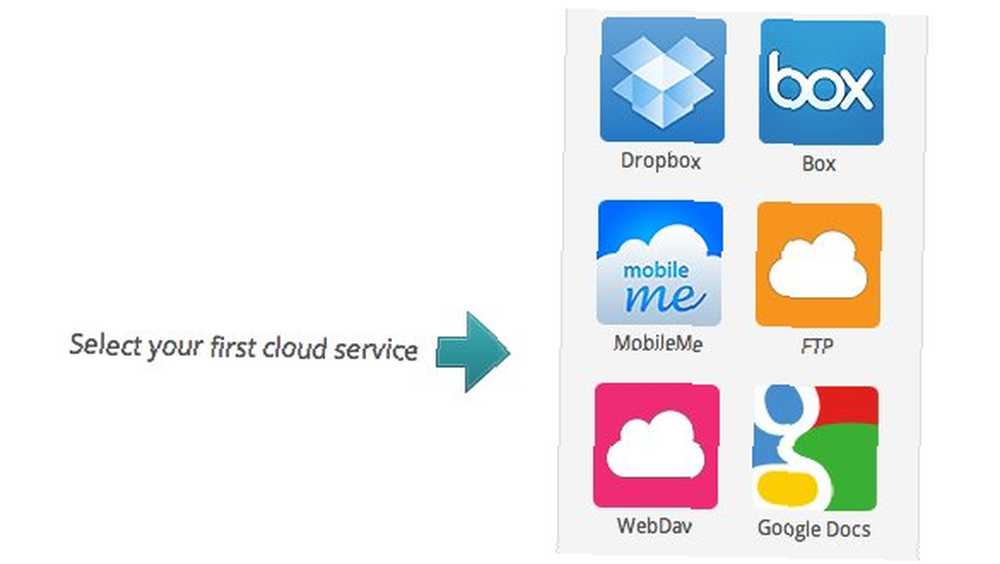
Pour ajouter un service cloud, cliquez sur l'une des icônes de la liste. Otixo vous demandera de donner un nom à ce compte. Vous pouvez donner le nom de votre choix, mais il est conseillé d’utiliser un nom associé au service. Ainsi, vous ne rencontrerez aucun problème ultérieurement..
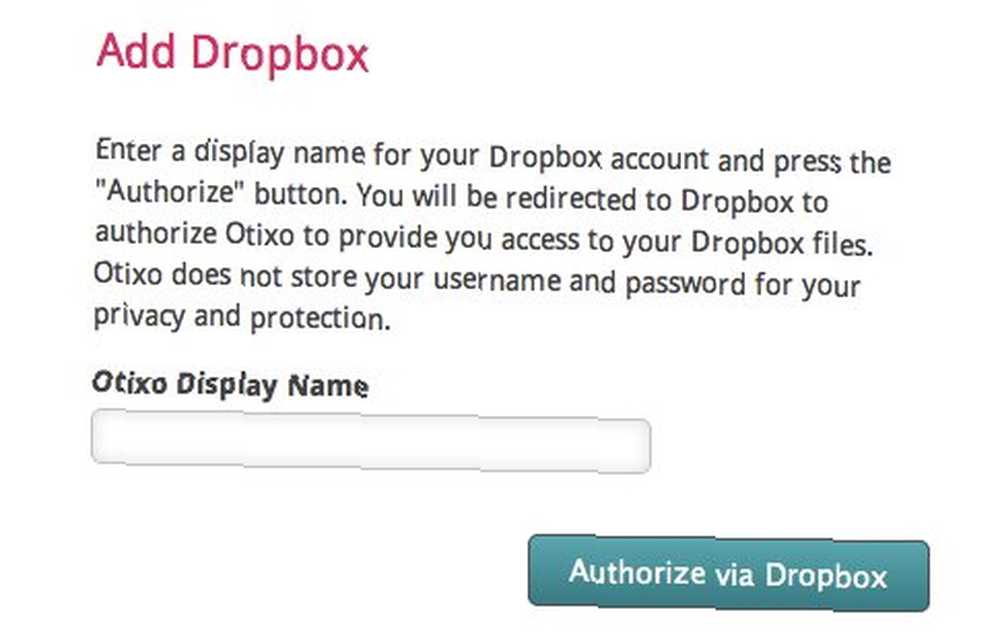
L’ajout de comptes WebDav et FTP nécessite que vous remplissiez plus qu’un simple “Afficher un nom” champ.
La prochaine étape consiste à autoriser Otixo à accéder au compte. Clique le “Autoriser” bouton et connectez-vous au compte.
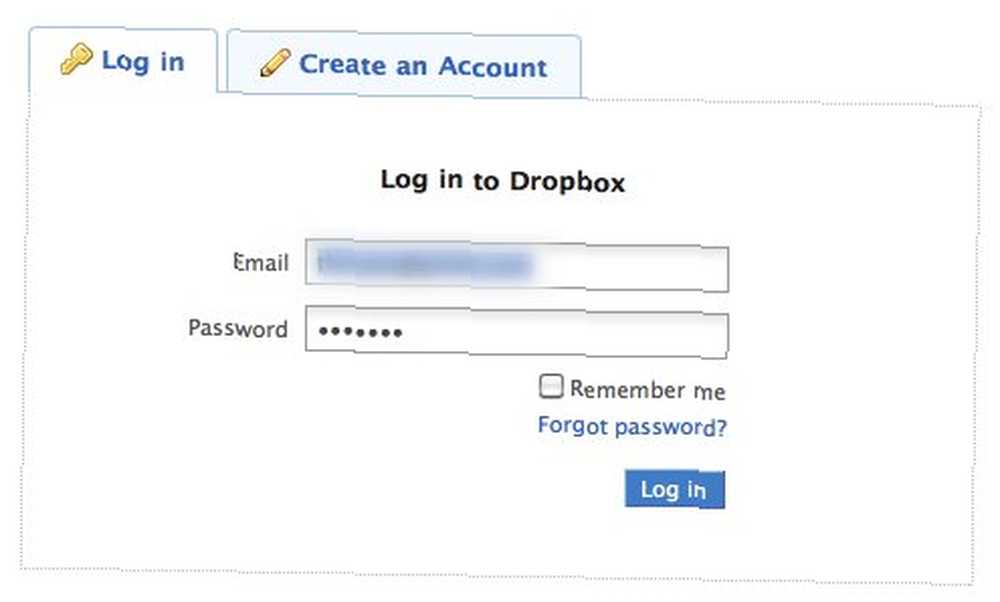
Puis donnez la permission à Otixo de se connecter avec le compte.
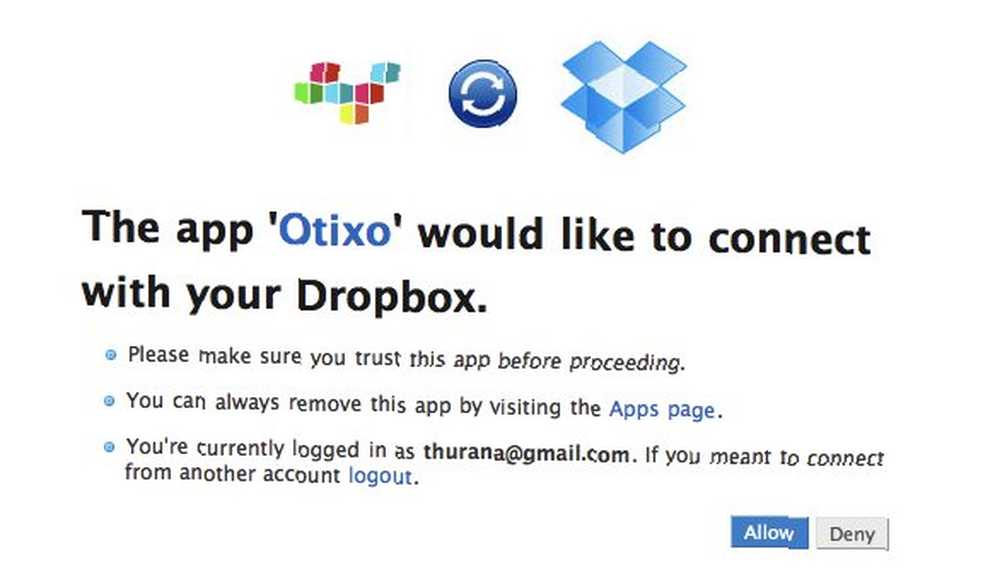
Vous verrez votre service cloud apparaître sur l'explorateur de fichiers Web d'Otixo. Pour ajouter un autre service cloud, cliquez sur le bouton “Nouveau service” icône au-dessus de l'explorateur de fichiers et répétez le processus.
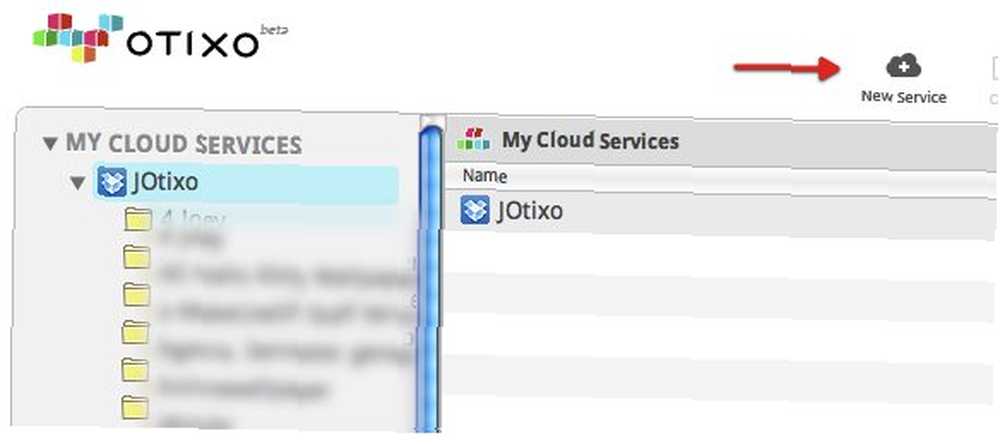
Tous les services de nuage ajoutés sont répertoriés dans le volet gauche de l'explorateur. J'ai découvert que vous ne pouvez ajouter qu'un seul compte Dropbox à la liste..
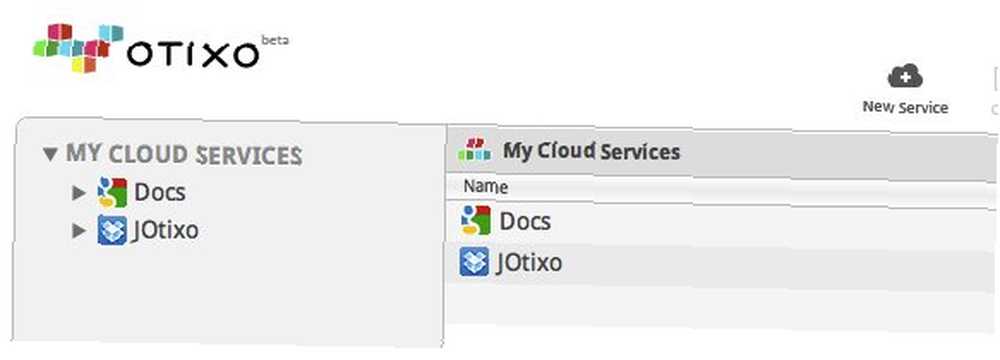
L’explorateur de fichiers d’Otixo fonctionne comme un explorateur de fichiers de bureau normal. Vous pouvez aller dans un dossier, ouvrir un fichier, copier et coller et effectuer d'autres actions de base sur un fichier / dossier.
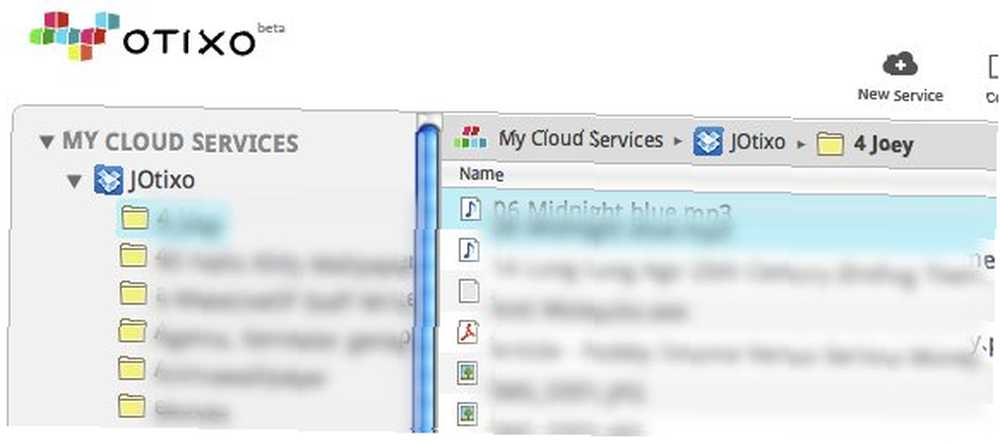
Vous pouvez voir toutes les actions disponibles au-dessus de l'explorateur de fichiers.
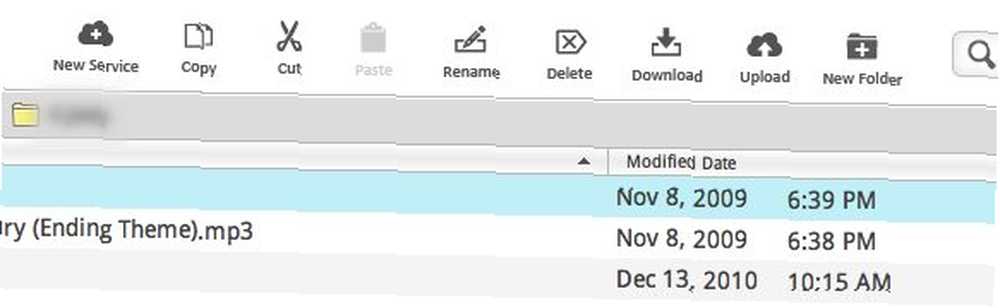
Amener le nuage sur le bureau
Une autre grande fonctionnalité d'Otixo est la possibilité d'accéder au compte à partir du bureau de votre ordinateur. Cela signifie que vous pouvez ajouter vos services cloud à Otixo et y accéder à partir de l'explorateur de fichiers de votre ordinateur comme s'il s'agissait d'un autre lecteur..
Vous pouvez trouver des étapes détaillées sur la façon de configurer Windows Explorer pour accéder à Otixo en cliquant sur le bouton “Otixo sur le bureau” lien au-dessus de son explorateur de fichiers.
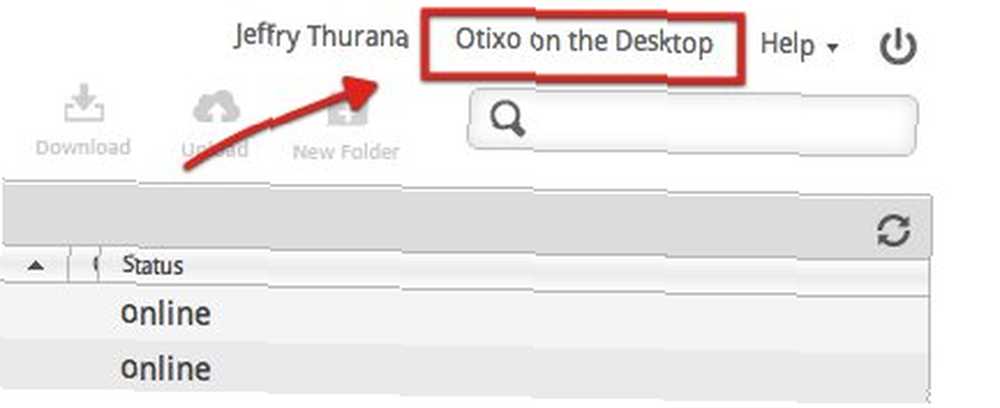
Suivez simplement les étapes, assurez-vous que votre ordinateur est connecté au réseau et vous êtes prêt à partir.
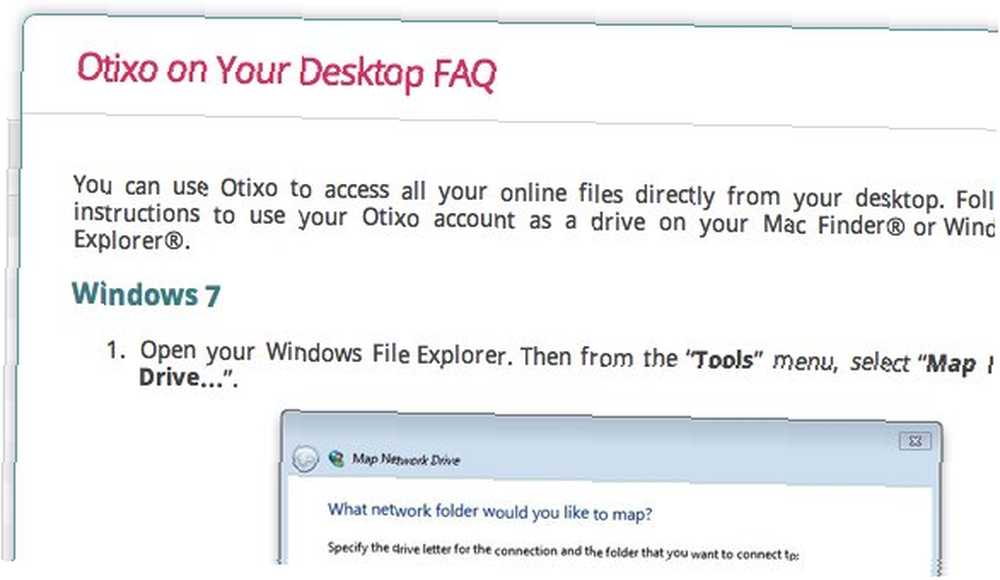
Les documents texte sur Otixo sont également accessibles (et modifiables) via Pages sur l'iPad. Les instructions détaillées se trouvent sous le “Aide - Otixo dans Pages pour iPad” lien.
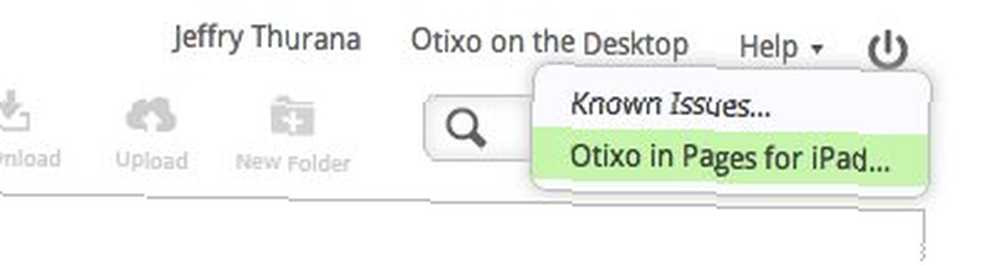
Le support Mac est actuellement “arrive bientôt”, Mais par curiosité, j'ai essayé de suivre la version Windows des instructions pour connecter le Finder de mon Mac à Otixo. J'ai réussi. Voici les étapes.
- Ouvrez le “Go - Se connecter au serveur” menu (ou utilisez Command + K).
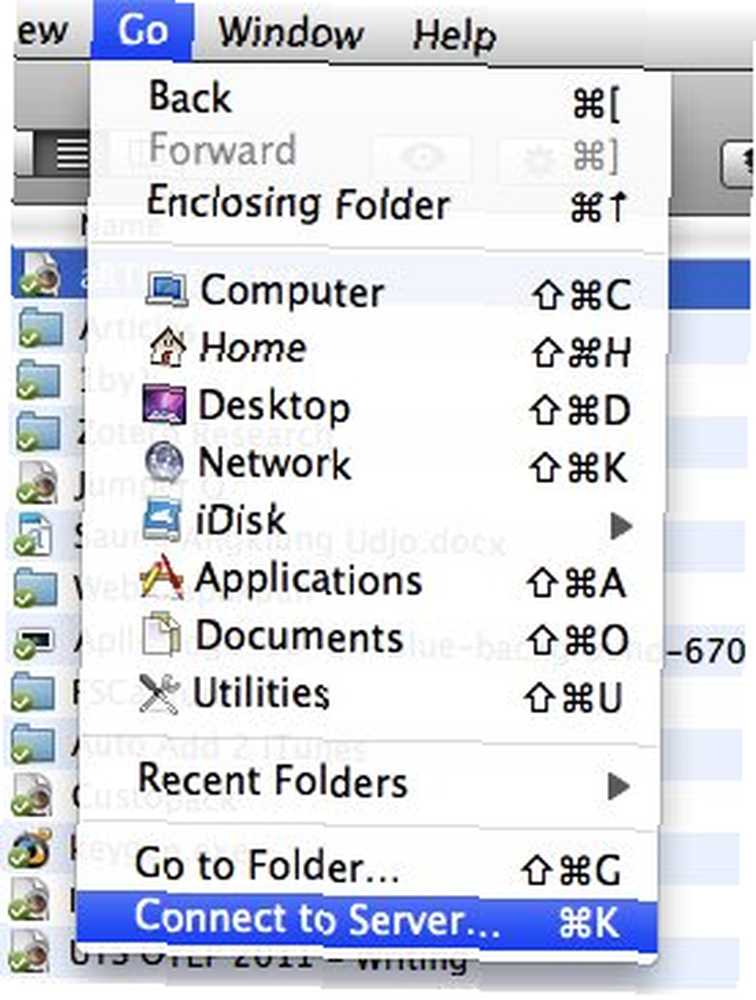
- Écrire “https://app.otixo.com/webdav” (sans guillemets) dans l'adresse du serveur et cliquez sur “Relier“.
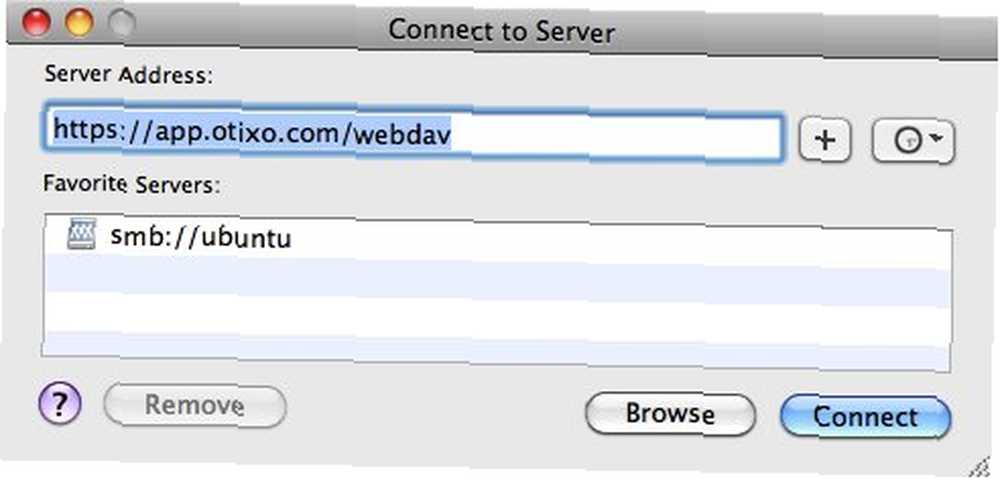
- Ensuite, le Finder va essayer de se connecter au serveur.
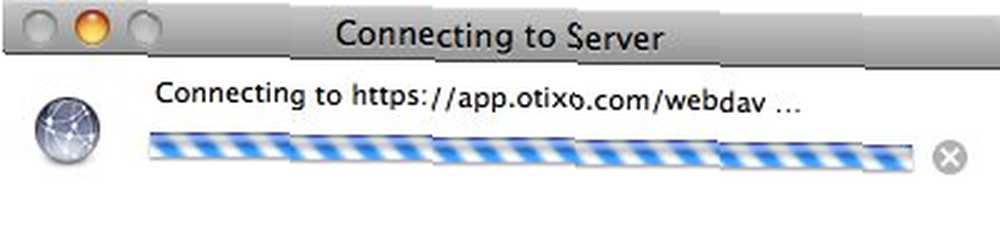
- Après la connexion, une fenêtre apparaît vous demandant vos identifiants. Choisissez de vous connecter en tant que “Utilisateur enregistré“, remplissez le “prénom” champ avec l'adresse e-mail que vous utilisez pour Otixo, écrivez votre mot de passe, puis cliquez sur “Relier“.
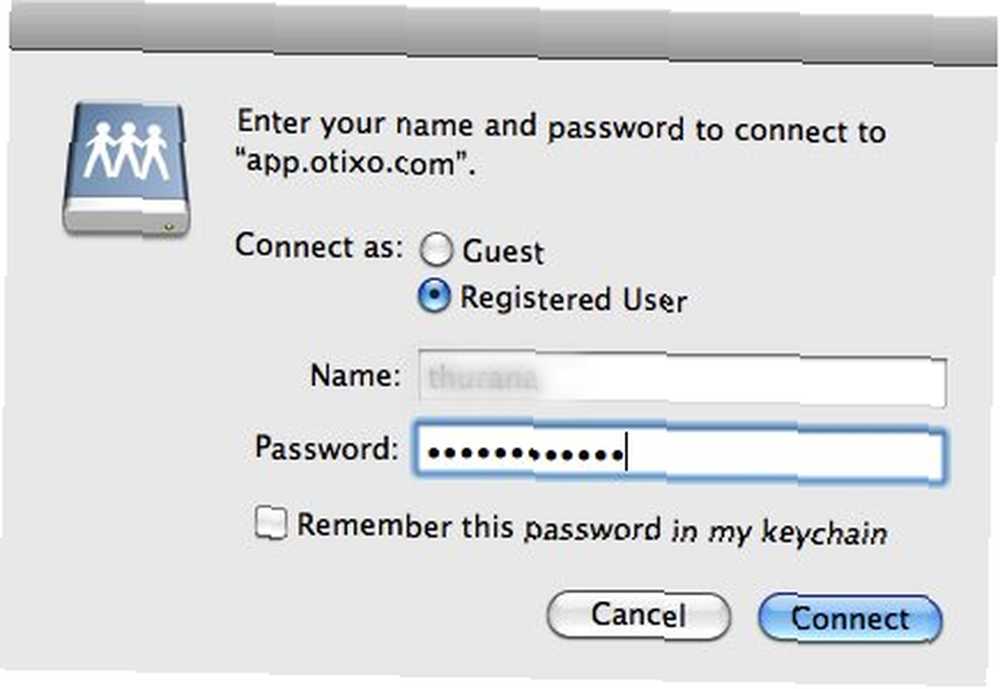
- Si toutes les données fournies sont correctes, le Finder ouvrira une nouvelle fenêtre affichant le contenu de la “webdav” lecteur en ligne. Vous pouvez voir tous vos services cloud là-bas.
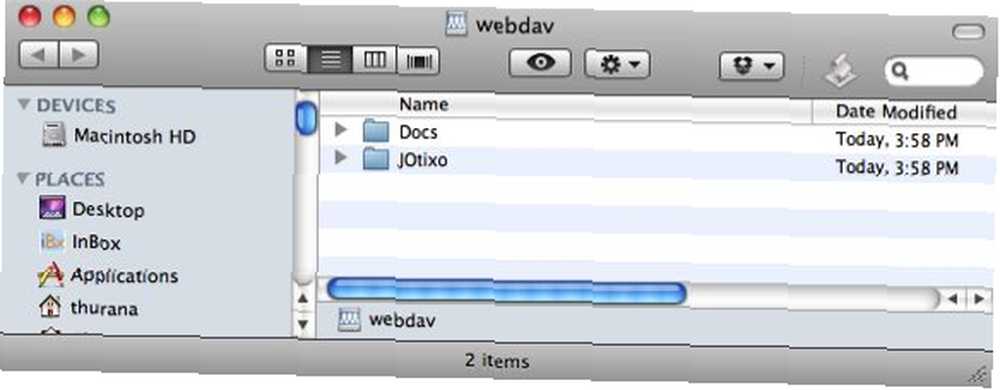
- Tant que votre ordinateur est connecté au réseau, l'accès webdav sera disponible. Toutefois, veuillez noter que l'accès à ces fichiers et dossiers dans webdav peut ne pas être aussi rapide que l'accès à d'autres éléments du disque dur local. Cela dépendra de la vitesse de votre accès Internet.
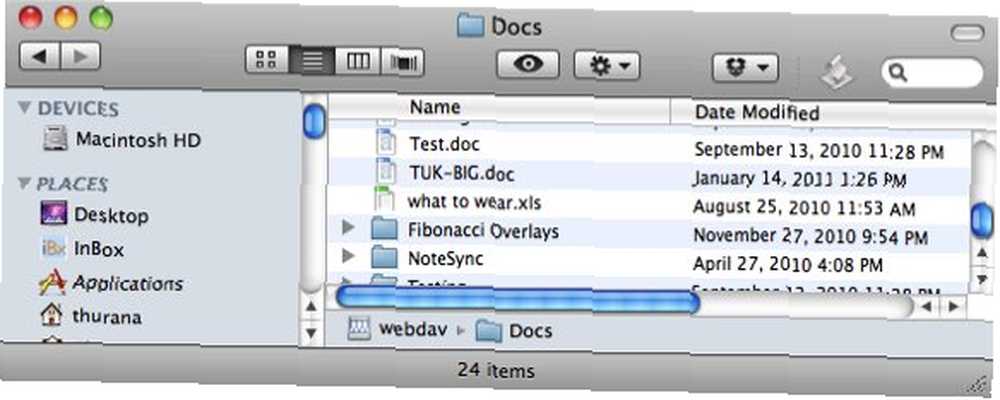
Étant donné que Mac et Linux sont tous deux construits autour de l'environnement Unix, je pense que l'astuce fonctionnera également pour les machines Linux. Je ne peux pas le confirmer, mais je suis sûr que l’un des lecteurs le peut. S'il vous plaît essayer la méthode et partager vos résultats en utilisant les commentaires ci-dessous.
Si vous utilisez des services similaires qui sont meilleurs, pourquoi ne pas nous en dire plus??











